
今回は、プロジェクトで PDF.js を使用する方法と、プロジェクトで PDF.js を使用する際の注意点について説明します。以下は実際のケースです。見てみましょう。
かつて WeChat でポリシー プレビューを開発するときに使用されていました。Android モバイル ブラウザーは PDF の解析をサポートしていないため、PDF を解析して表示するために PDF.js が使用されました。
pdf.js は、主にローカルの技術サポートなしで HTML5 プラットフォーム上で PDF ドキュメントを表示するために使用される技術プロトタイプです。
オンラインデモのアドレス: http://mozilla.github.com/pdf.js/web/viewer.html
PDF.js は公式 Web サイトのアドレス: http://mozilla.github.io/pdf からダウンロードできます.js/
解凍後のディレクトリ構造は次のとおりです:

ビルド ディレクトリは PDF.js のコア ファイルです。
Web ディレクトリは PDF.js の設定および表示ファイルです。
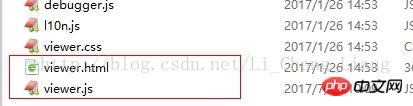
viewer.html は PDF の表示を担当し、viewer.js は設定を担当するファイルです。 viewer.js 内:
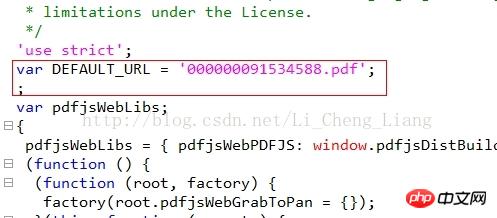
ここで、var DEFAULT_URL はデフォルトの解析された PDF ファイルであり、置き換えることができます。
pdf.jsの使い方(1):
PDFファイルを表示するだけの簡単な使い方の場合は
デフォルトパスを設定するだけですが、この方法では開発ニーズを満たさない場合が多いです。
pdf.jsの使い方(2):
アドレスバーの後ろに?file=test.pdfを渡してデフォルトパスの変更を完了します
http://localhost:8080/pdfjs/web/viewer.html?file=test.pdf //这种最好不要传输中文 具体我没用试过
ここでのtest.pdfはビューアから取得したものです。 html 相対パスで十分です(サーバー全体の絶対パスでもOK)
pdf.jsの使い方(3):
window.localStorage.pdfに値を代入してPDFのパスを変更する(テスト後はhttpプロトコルのパスを書くのがベストです)
例:
window.localStorage.pdf= 'http://localhost:8080/pdf/20140620/000000091534588.pdf'; window.location.href=basePath+"jsTool/openPDF/web/viewer.html";
pdf.jsの使い方(4):
(公式サイト例) http://mozilla.github より抜粋.io/pdf.js/examples/
1, pdf.jsを紹介するページです。
2. PDFJS.getDocument('helloworld.pdf') メソッドを使用して、開く PDF ファイルを読み込みます。
3. PDFJS.getDocument('helloworld.pdf').then(function(pdf){// you can now use *pdf* here}) を通じて後続のメソッドを処理し、その後
4. .then(function(page){// ここで *page* を使用できるようになりました}); PDF の最初のページを読み込みます
5。
var scale = 1.5;
var viewport = page.getViewport(scale);
var canvas = document.getElementById('the-canvas');
var context = canvas.getContext('2d');
canvas.height = viewport.height;
canvas.width = viewport.width;
var renderContext = {
canvasContext: context,
viewport: viewport
};
page.render(renderContext);完全な例:
//引入pdf.js之后
var url = '//cdn.mozilla.net/pdfjs/helloworld.pdf';
//加载核心文件
PDFJS.workerSrc = '//mozilla.github.io/pdf.js/build/pdf.worker.js';
var loadingTask = PDFJS.getDocument(url);
loadingTask.promise.then(function(pdf) {
console.log('PDF loaded');
var pageNumber = 1;
pdf.getPage(pageNumber).then(function(page) {
console.log('Page loaded');
var scale = 1.5;
var viewport = page.getViewport(scale);
var canvas = document.getElementById('the-canvas');
var context = canvas.getContext('2d');
canvas.height = viewport.height;
canvas.width = viewport.width;
var renderContext = {
canvasContext: context,
viewport: viewport
};
var renderTask = page.render(renderContext);
renderTask.then(function () {
console.log('Page rendered');
});
});
}, function (reason) {
console.error(reason);
});クリックしてページごとに表示:
ページ:
<script src="//mozilla.github.io/pdf.js/build/pdf.js"></script> <h1>PDF.js Previous/Next example</h1> <p> <button id="prev">Previous</button> <button id="next">Next</button> <span>Page: <span id="page_num"></span> / <span id="page_count"></span></span> </p> <canvas id="the-canvas"></canvas>
js:
var url = '//cdn.mozilla.net/pdfjs/tracemonkey.pdf';
PDFJS.workerSrc = '//mozilla.github.io/pdf.js/build/pdf.worker.js';
var pdfDoc = null,
pageNum = 1,
pageRendering = false,
pageNumPending = null,
scale = 0.8,
canvas = document.getElementById('the-canvas'),
ctx = canvas.getContext('2d');
function renderPage(num) {
pageRendering = true;
pdfDoc.getPage(num).then(function(page) {
var viewport = page.getViewport(scale);
canvas.height = viewport.height;
canvas.width = viewport.width;
var renderContext = {
canvasContext: ctx,
viewport: viewport
};
var renderTask = page.render(renderContext);
renderTask.promise.then(function() {
pageRendering = false;
if (pageNumPending !== null) {
// New page rendering is pending
renderPage(pageNumPending);
pageNumPending = null;
}
});
});
document.getElementById('page_num').textContent = pageNum;
}
function queueRenderPage(num) {
if (pageRendering) {
pageNumPending = num;
} else {
renderPage(num);
}
}
function onPrevPage() {
if (pageNum <= 1) {
return;
}
pageNum--;
queueRenderPage(pageNum);
}
document.getElementById('prev').addEventListener('click', onPrevPage);
function onNextPage() {
if (pageNum >= pdfDoc.numPages) {
return;
}
pageNum++;
queueRenderPage(pageNum);
}
document.getElementById('next').addEventListener('click', onNextPage);
PDFJS.getDocument(url).then(function(pdfDoc_) {
pdfDoc = pdfDoc_;
document.getElementById('page_count').textContent = pdfDoc.numPages;
renderPage(pageNum);
});このプラグインの機能については、多数のダウンロードが必要です (携帯電話ではダウンロードできません)。または、ページにジャンプする機能です。お客様に閲覧されたくない場合は、viewer.html 内の対応するボタンを非表示または削除できます
追加点: Viewer は、特に PDF を解析およびレンダリングするときにシステム リソースを消費します。 CPU リソース。ノートブックの構成が低いためかどうかはわかりませんが、ページの読み込みと待機中に、IE プロセスが CPU リソースの 50 ~ 60% を消費します。ページめくり操作をクリックするか、IE のウィンドウ サイズを変更すると、ビューアが PDF を再解析してレンダリングします。 IE フロントエンドでブロックされているプログラム ウィンドウ (txt など) を移動すると、再レンダリングが発生する場合がありますが、理由は不明で毎回トリガーされるわけではありません。
この記事の事例を読んだ後は、その方法を習得したと思います。さらに興味深い情報については、php 中国語 Web サイトの他の関連記事に注目してください。
推奨読書:
以上がプロジェクトで PDF.js を使用する方法の詳細内容です。詳細については、PHP 中国語 Web サイトの他の関連記事を参照してください。